Jw_cadで作成した図面を別の誰かに渡す際に、相手側で中身を確認するためにはJw_cadが必要となり、拡張子に対応出来るソフトがないと開くことは出来ません。そんな時のためにも図面データを別のソフトで確認できると非常に便利です。
今回は扱いやすいソフトの一つとしてMicrosoftOfficeのエクセルを利用した方法を説明します。
操作本を横に置いておきたい人は、職工所スタッフが厳選したJW-CADソフトのお役立ち本をご紹介してますのでご覧ください。
※このサイトは広告が含まれております。リンク先の他社サイトにてお買い求めの商品、サービス等について一切の責任を負いません。
CADデータを別ファイルに置き換えよう
エクセルにCADデータを貼り付けるという作業になります。
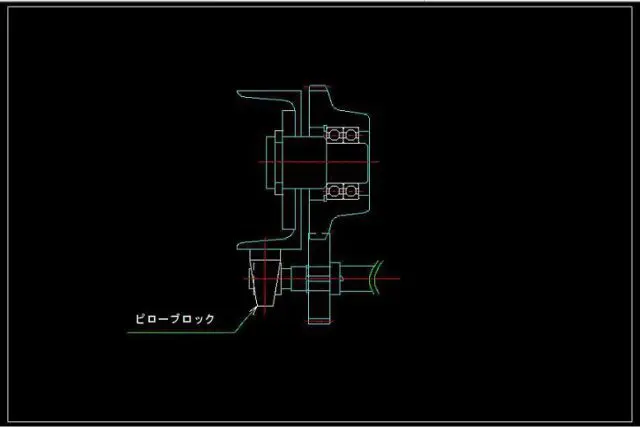
エクセルにCADデータを貼り付ける
上の図をエクセルで確認出来るよう処理していきます。エクセル上に挿入しようとするデータはPDF形式では不可なのでJPEG形式で対応します。
まず上の図面データをJPEG形式に変換して保存します。ここでCubePDFというソフトを利用します。
ファイル → 印刷をクリックします。

印刷をクリック
印刷のダイアログが表示されるので、「CubePDF」というプリンタを選択します。
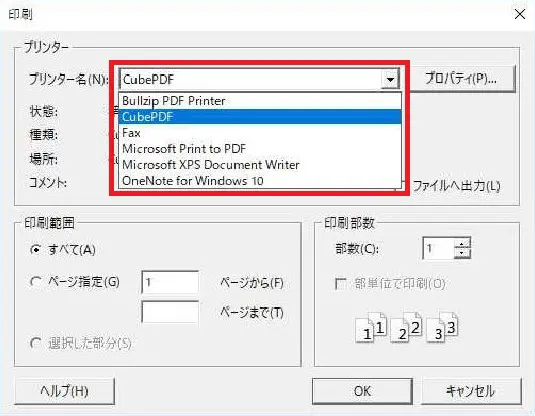
「CubePDF」というプリンタを選択
CubePDFを選択して印刷を進めていくと以下のCubePDFダイアログが表示されます。
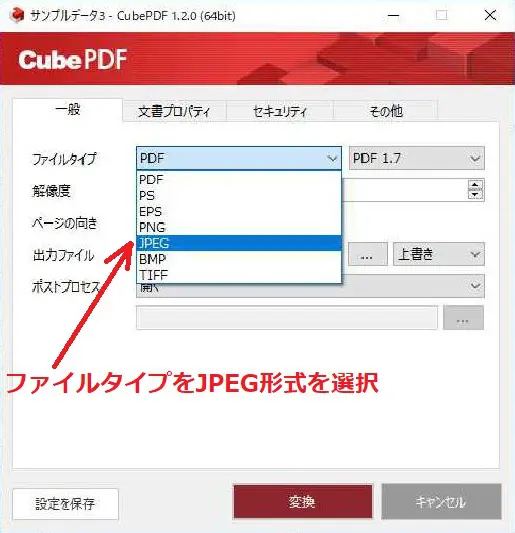
JPEG形式をクリック
ここでファイル形式を選択する事が出来るのでJPEG形式をクリックします。
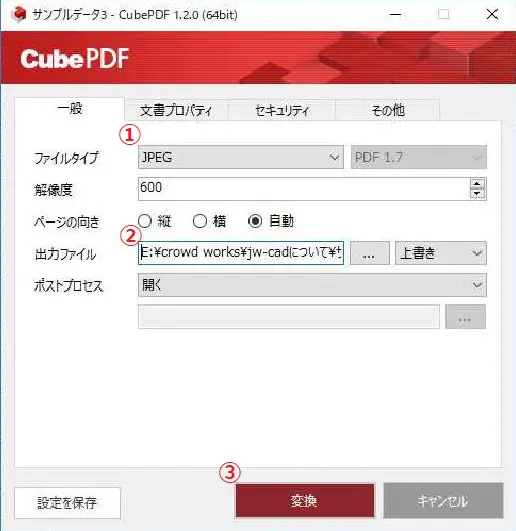
変換をクリック
② 出力先(JPEG形式で保存されるフォルダ)を確認します
③ 最後に変換をクリックします
これでJPEG形式で指定のフォルダに保存されたことになります。※確認のため指定のフォルダを覗いてみます。
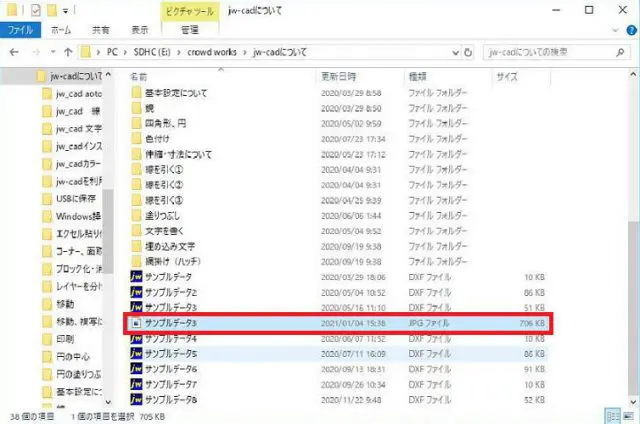
指定のフォルダの確認
正常にJPEG形式での保存が完了しました。これを用いてエクセルに貼り付けを実行してみます。
エクセル上にCADデータを挿入しよう
次にCADデータを貼り付けしたいエクセルを開き、挿入→図をクリックします。
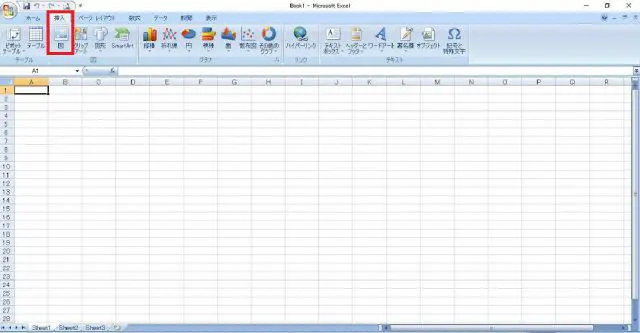
図をクリック
JPEG形式にて保存した先のフォルダを選択して、その中にある貼り付けしたいデータを選んで挿入します。
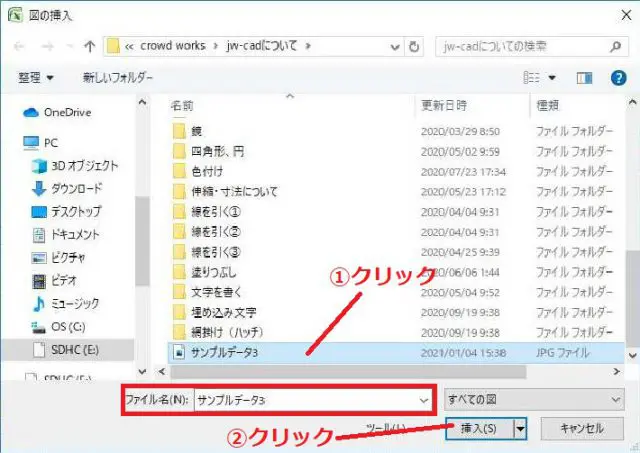
貼り付けしたいデータを選択

完成図
これでエクセルにCADデータを挿入する事が出来ました。場合によってはトリミングなどして調整してみてください。
JW-CADを学ぶ・極める本
職工所スタッフ厳選のよく売れているJW-CADの本を集めてみました。下の記事では、専門性や参考度などをランキング化(★5つ)して紹介。「 JW-CADの本おすすめ人気ランキング10選 」も参考に‼
↓タップしてAmazonで確認する↓

![お電話・FAXでのお問い合わせ [営業時間]10:00~17:00 土・日・祝日定休 TEL:045-321-1297 FAX:050-6860-5155 問い合わせ先](/wp-content/themes/cocoon-child-master/images/text_tel.gif)
























































